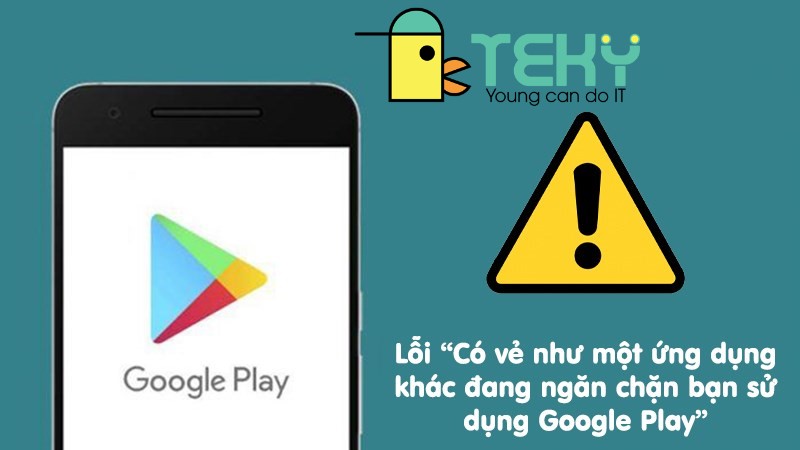Top các lỗi full disk win 10 – Mẹo khắc phục trong 30s

Gần đây, rất nhiều người sử dụng phàn nàn về việc cho dù họ đã đã nâng cấp máy tính lên Windows 10 nhưng máy tính vẫn chạy rất chậm. Và Trình quản lý tác vụ ( Task Manager ) luôn báo cáo là máy tính đã bị lỗi 100 disk win 10. Nếu bạn đang bị vấn đề như trên, thì hãy đừng bỏ qua bài viết này của Teky! Vì chúng tôi sẽ chỉ ra cho bạn nguyên nhân dẫn đến các lỗi full disk win 10 và cách khắc phục nó trong 30s. Cùng xem nha!
Giới thiệu tổng quát về lỗi full disk win 10

Người dùng Windows 10 sẽ thường xuyên gặp phải các vấn đề như thời gian phản hồi chậm. Nếu như bạn cũng đang mắc phải vấn đề đó thì bạn có thể xem Task manager trên máy tính của mình. Vì Task Manager chịu trách nhiệm cung cấp cho bạn nhiều thông tin liên quan đến các chương trình đang chạy trên máy tính.
Trong số các chỉ số, bạn có thể theo dõi phần mức sử dụng đĩa của máy tính. Nếu bạn thấy mức sử dụng đĩa là 100% thì có nghĩa là: Máy tính của bạn đang bị lỗi full disk. Lỗi 100 disk này sẽ làm giảm hiệu suất làm việc của máy tính. Do đó, bạn cần thực hiện một vài thao tác để khắc phục full disk win 10.
Dưới đây là 10 phương pháp bạn có thể sử dụng để giải quyết vấn đề lỗi full disk 100 win 10. Không để bạn đọc chờ lâu nữa! Cùng vào chủ đề chính nha!
>>> Xem thêm : Win 7 là gì? Cài win 7 bằng usb ra sao bạn có biết?
Top các lỗi full disk win 10 – Mẹo khắc phục trong 30s
Cách 1: Khởi động lại hệ thống của bạn
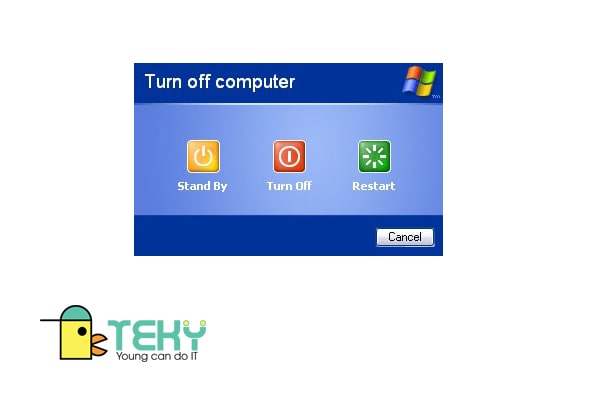
Cách khởi động lại hệ thống máy tính thông thường là cách giải quyết cho tất cả sự cố, không chỉ riêng lỗi full disk win 10.
Mặc dù việc sử dụng cách này không thể giúp bạn tìm ra nguyên nhấn gây ra lỗi disk 100 cho máy tính. Nhưng nếu cách này có thể khiến máy tính của bạn trở về trạng thái bình thường, thì Teky nghĩ rằng cách này là hoàn toàn đủ, cần thiết. Và có thể sử dụng mỗi khi máy tính phản hồi chậm.
Tuy nhiên, có một lưu ý nhỏ rằng: bạn phải chọn Khởi động lại thay vì Tắt máy. Vì tắt máy máy tính của bạn vẫn giữ nguyên trạng thái và không giải quyết được sự cố ổ đĩa.
Cách 2: Cập nhật Windows
Có thể nói đối với các sự cố bất kỳ liên quan đến phần mềm hay ổ đĩa của máy tính. Thì cách tốt nhất để khắc phục nó là cập nhập Windows, đặc biệt đối với hệ điều hành Windows 10.
Hướng dẫn kiểm tra máy tính bạn đã cập nhập Windows hay chưa
Bước 1: Bạn truy cập ứng dụng Cài đặt của máy tính hay laptop.
Bước 2: Bạn di chuyển con trỏ chuột đến và nhấp Cài đặt cập nhật & bảo mật.
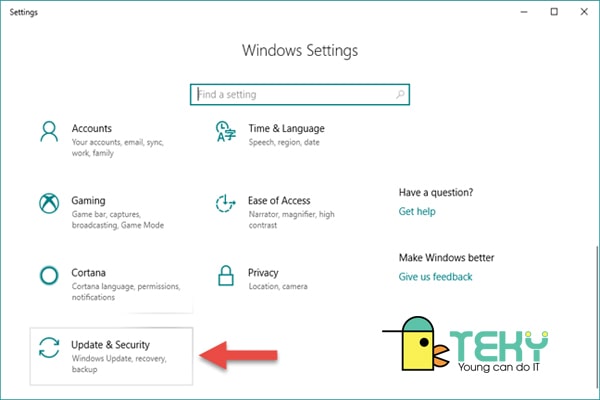
Bước 3: Cuối cùng, bạn hãy nhấp vào Kích hoạt để kiểm tra xem máy tính của bạn đã cập nhập Windows chưa nhé!
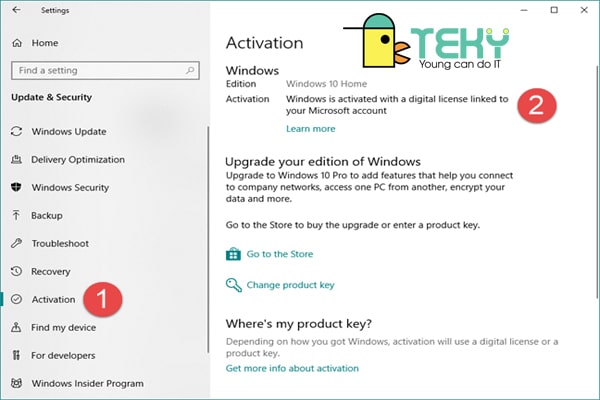
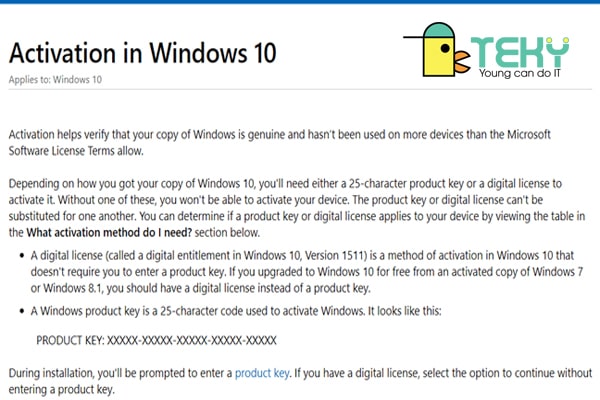
Điều này có thể cải thiện hiệu suất tổng thể của máy tính, bao gồm cả ổ cứng và phần mềm của nó.
Thông thường, các phiên bản mới luôn được cập nhập và có sẵn trên máy tính. Nếu bạn cập nhập thủ công thì, phiên bản mới luôn sẵn sàng chờ bạn kích hoạt. Do đó, nếu bạn chưa cập nhập thì hãy cập nhập đi nhé!
>> Xem ngay:Cách Reset máy tính khôi phục cài đặt gốc Win 10 đơn giản
Cách 3: Kiểm tra phần mềm độc hại
Một trong nhũng lý do phổ biến khiến máy tính bị lỗi disk 100 win 10 là máy tính của bạn có thể đã bị nhiễm các virus hay phần mềm độc hại. Điều này khiến cho mưc sử dụng ổ đĩa cứng của máy tính tăng đột biến và chạm mốc full disk 100%.
Cách khắc phục cho vấn đến này cũng cực kỳ đơn giản. Nếu bạn có phần mềm chống vi-rút đang chạy ở chế độ nền, thì phần mềm đó có thể đã phát hiện ra sự cố.
Tuy nhiên, để đảm bảo máy tính quay trở lại trạng thái tốt nhất, bạn hãy nên cài đặt thêm một gói quét virus ổ cứng. Mặc dù đây có thể là một quá trình tốn thời gian vì đĩa của bạn đã có mức sử dụng cao nhưng nó là cần thiết để xác định và loại bỏ phần mềm độc hại.

Cách 4: Khắc phục lỗi full disk 100 win 10 băng cách tắt tính năng Tìm kiếm của Windows
Các kết quả tìm kiếm tồn đọng có thể là nguyên nhân dẫn đến máy tính của bạn bị lỗi full disk win 10. Để chữa lỗi full disk win 10, bạn hãy tắt tính năng Tìm kiếm của Windows 10 đi nhé!
Hướng dẫn tắt tính năng Tìm kiếm của Windows
Cách tắt tính năng Tìm kiếm của Windows tạm thời
Việc đầu tiên bạn cần làm là mở lời nhắc quản trị viên. Tiếp theo, bạn hãy gõ câu lệnh net.exe để máy tính tắt tính năng tìm kiếm nha. Tuy nhiên, cách vô hiệu hóa tính năng Tìm kiếm này sẽ hết hiệu lực khi bạn khởi động Windows lần tiếp theo.
Cách tắt tính năng Tìm kiếm của Windows vĩnh viễn
Bước 1: Việc đầu tiên cần làm là bạn ấn tổ hợp phím Windows + R. Tiếp đến, bạn nhập services.msc. Và cuối cùng click Enter.
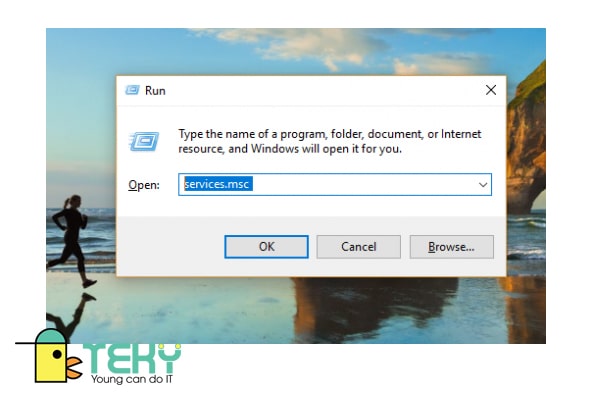
Bước 2: Sau khi bạn nhấn Enter, sẽ có một cửa sổ dịch vụ sẽ mở ra. Lúc này, bạn hãy di chuyển con trỏ chuột đến và chọn mục nhập Tìm kiếm của Windows. Việc tiếp theo bạn cần làm là cập nhập các thuộc tính của nó bằng cách nhấp 2 lần bạn nhé!
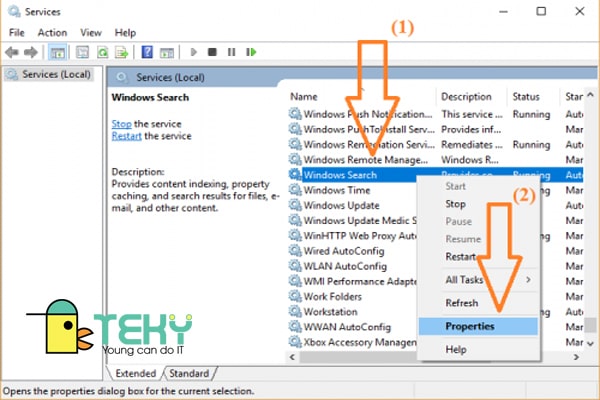
Bước 3: Cuối cùng, bãn hay chọn Đã tắt trong Loại khởi động. Và nhấn OK để kết thúc quá trình vô hiệu hóa tính năng Tìm kiếm của Windows vĩnh viễn.
>>> Xem thêm : Chọn [Bật mí] 3 cách dọn rác máy tính win 7,8,10 “siêu” hiệu quả
Cách 5: Cách fix 100 disk win 10 bằng cách dừng dịch vụ Superfetch

Một nguyên nhân khác tương tự với nguyên nhân trên cũng có thể gây ra lỗi full disk win 10 là: dịch vụ Windows Superfetch.
Cách khắc phục bạn làm như hướng dẫn Tắt tính năng Tìm kiếm của Windows trên nhé!
Cách 6: Thay đổi các tùy chọn năng lượng từ Cân bằng sang Hiệu suất cao
Hệ điều hành Windows có cung cấp cho chúng ta gói Năng lượng với 3 tùy chỉnh để máy tính hoạt động hiệu quả hơn.
Việc chọn gói năng lượng không phù hợp có thể là một trong các nguyên nhân gây ra lỗi disk 100 win 10. Và trong trường hợp này, thay đổi tùy chọn gói năng lượng phù hợp sẽ giúp bạn đọc fix lỗi full disk 100 win 10.
Hướng dẫn thay đổi tùy chọn gói năng lượng
Bước 1: Đầu tiên bạn sẽ di chuyển chuột đến và chọn Tùy chọn nguồn.
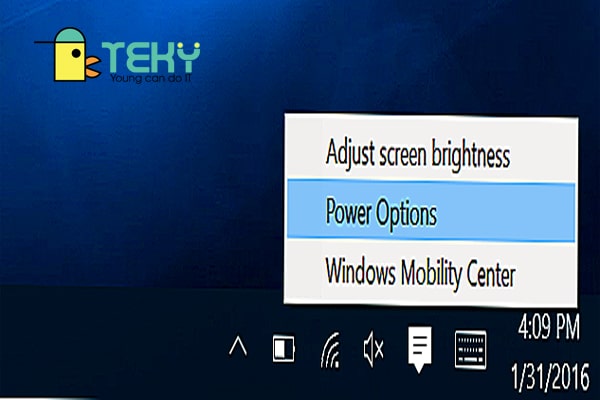
Bước 2: Bạn đọc hãy chọn Thay đổi cài đặt gói.
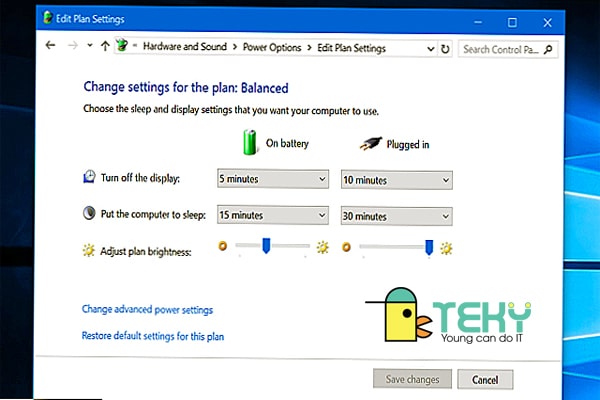
Bước 3: Cuối cùng, bạn chình về Hiệu suất cao bằng cách ấn chọn nó trong Thay đổi cài đặt nguồn nâng cao. Và đừng quên đảm bảo tất cả cài đặt gói được đặt thành mặc định nha.
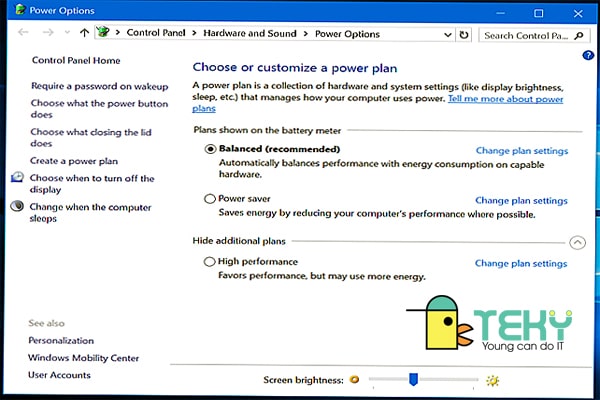
Kết luận
Như vậy, chúng ta đã tìm hiểu xong 6 vấn đề thường gây ra lỗi full disk win 10, cũng như cách fix full disk win 10. Nếu như các bạn đọc chẳng máy rơi vào một trong các tình huống trên, thì các bãn hãy thật bình tĩnh và xử lý như Teky đã hướng dẫn nhé!
Trong trường hợp xấu nhất, nếu các phương pháp trên không sửa lỗi 100 disk win 10 cho máy tính của bạn. Thì Teky nghĩ rằng bạn nên cân nhắc đến giải pháp thay thể ổ cứng của máy tính. Thực tế là ổ cứng của máy tính không bao giờ có thể được sử dụng 100%.
Vì vậy nếu có một nguyên nhân dẫn đến tình trạng máy tính bị lỗi disk 100 win 10. Thì bạn đọc cần khắc phục sự cố ngay nếu không sẽ ảnh hưởng cực kỳ nghiêm trọng đến hiệu suất làm việc của máy tính.
Teky chúc bạn đọc sau khi đọc xong bài sẽ thực hiện thành công các mẹo trên. Và đừng quên đón chờ bài viết tiếp theo của tụi mình nha!
Tìm Hiểu Teky Học Viện Công Nghệ Trẻ Hàng Đầu Việt Nam
TEKY là Học viện sáng tạo công nghệ với chương trình giảng dạy STEAM (Science – Technology – Engineering – Art – Mathematics) theo chuẩn Mỹ đầu tiên tại Việt Nam dành cho trẻ em từ 4 đến 18 tuổi.
Được thành lập vào tháng 6 năm 2016, TEKY quyết tâm thực hiện sứ mệnh mang đến cho thế hệ trẻ Việt Nam kiến thức toàn diện về STEAM, đặc biệt là các tư duy công nghệ, khoa học máy tính và kỹ năng thế kỷ 21 – 4Cs (Critical Thinking: Tư duy phản biện – Communication: Giao tiếp – Creativity: Sáng tạo – Collaboration: Làm việc nhóm).

Đây là chương trình không chỉ trang bị kiến thức lập trình mà còn rèn luyện nhóm kỹ năng 4Cs. Trẻ sẽ được:
- Học tư duy phản biện thông qua việc phân tích các vấn đề.
- Học tính sáng tạo tư duy Logic thông qua việc lắp đặt và lập trình robot th ông qua các mô hình Lego Mindstorm, app trò chơi. Giúp con học giỏi môn Toán trên lớp
- Kỹ năng hợp tác thông qua các trò chơi team-building, các dự án nhóm trên lớp.
- Phát huy khả năng giao tiếp hiệu quả bằng nhiều bài tập và hoạt động hấp dẫn.
Các bộ môn giảng dạy tại Teky gồm: Lập trình và phát triển ứng dụng, lập trình game, lập trình web với python Lập trình Scratch Robotics Engineering, Công nghệ 3D và MultiMedia. Chúng tôi tin rằng trẻ em Việt Nam có cơ hội phát triển mạnh mẽ trong một nền kinh tế số và cần được trang bị sẵn sàng để trở thành những doanh nhân công nghệ trong tương lai.
Liên hệ ngay học viện công nghệ sáng tạo TEKY để được tư vấn khóa học:
- Cam kêt 7 tuổi có thể lập trình
- Top 10 dự án giáo dục có tầm ảnh hưởng nhất Đông Nam Á 2017 & 2018
- Top 3 Dự án xuất sắc nhất, NextGen – Thụy Sĩ
- Hotline Hà Nội: 024-7109-6668 | 0975-241-015
- Hotline Hồ Chí Minh: 028-7109 9948 | 097-900-8642